标签:演示 xid 监听 端口 选择 word online 配置 关联
pycharm安装激活:
输入框输入激活服务器地址:http://xidea.online初始化新项目添加远程linux环境
win7(无需任何py环境,只需安装pycharm) -- linux(python虚拟环境[含django])
新建项目--添加远程linux环境--新建app--修改监听端口(启动后linux自动监听,非本地)--访问
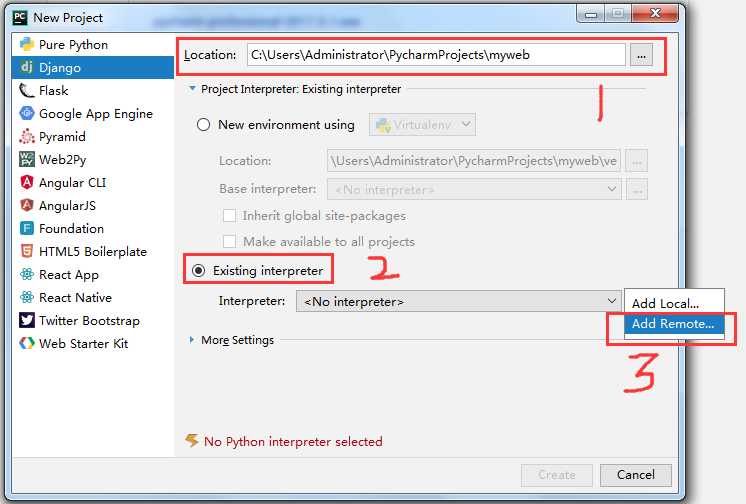
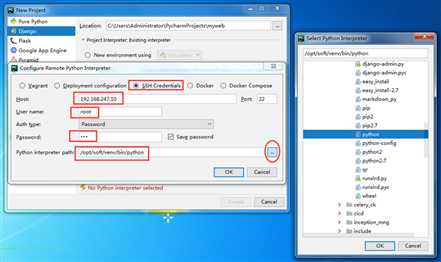
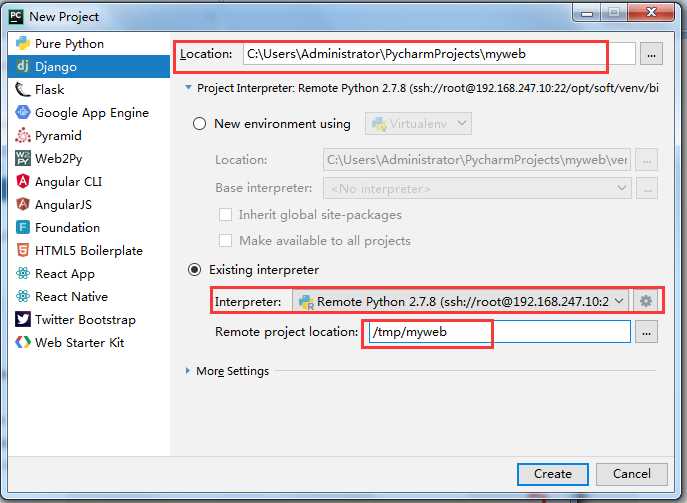
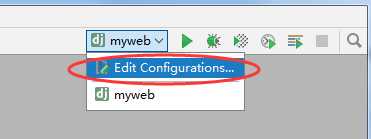
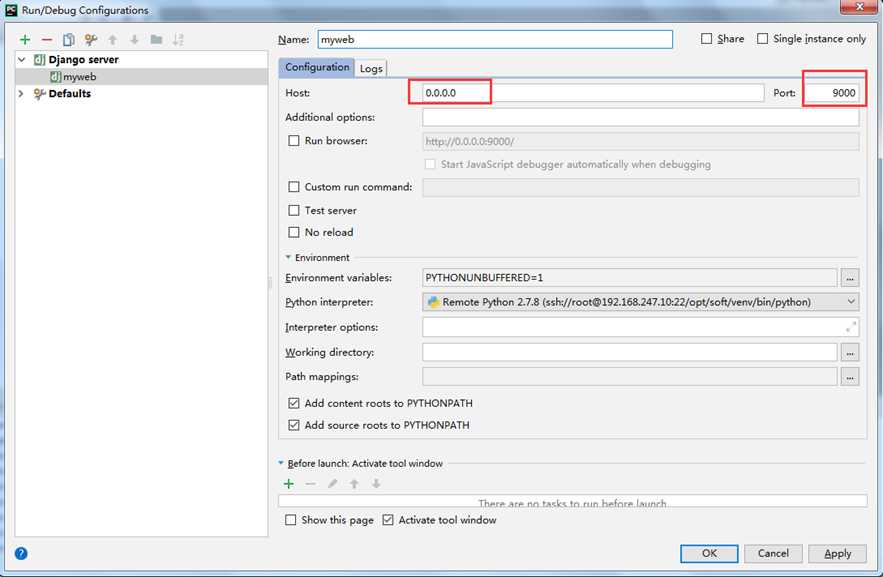
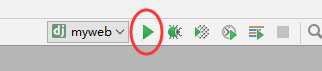
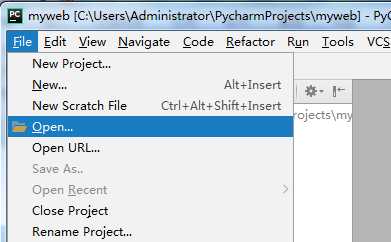
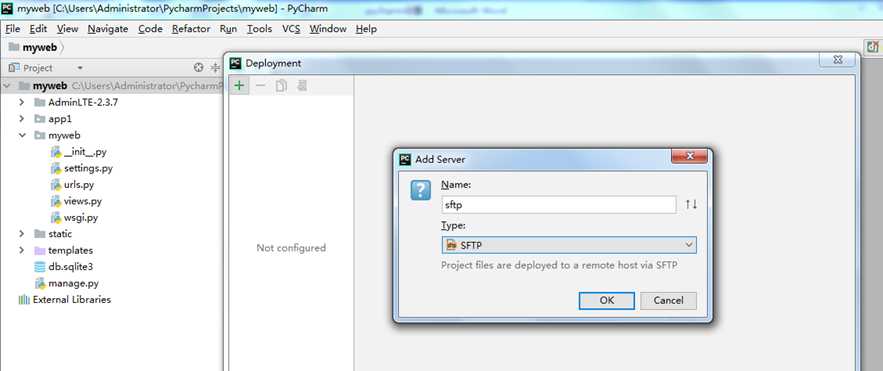
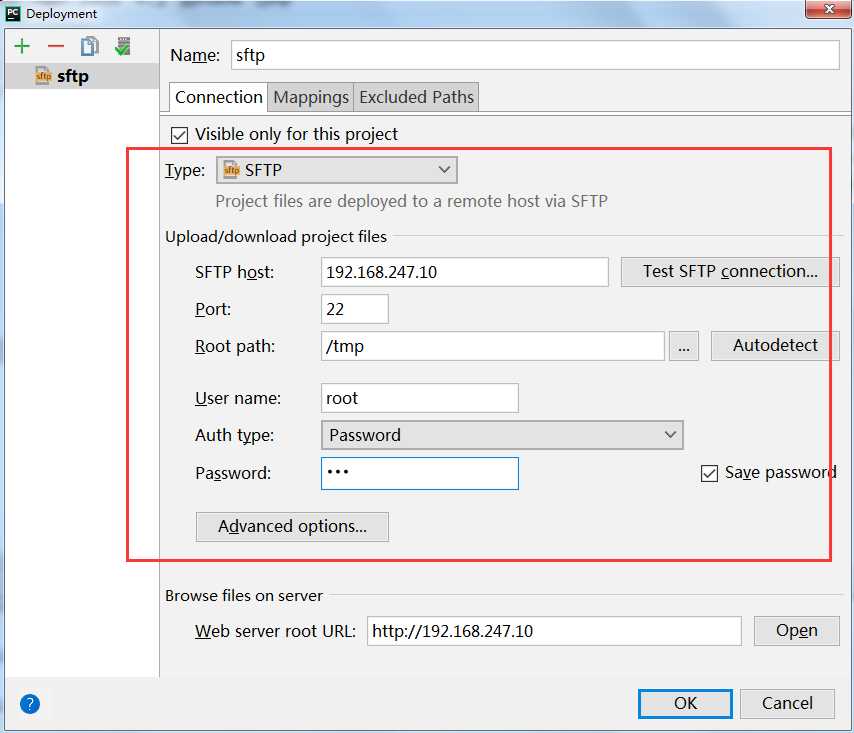
然后点击Mappings,设置代码在本地的目录
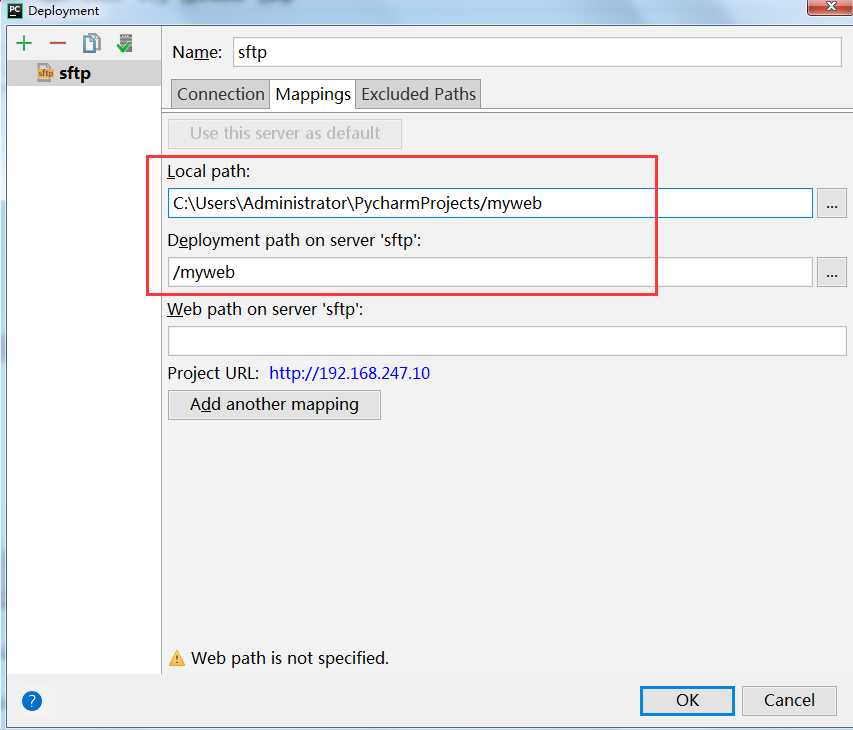
部署
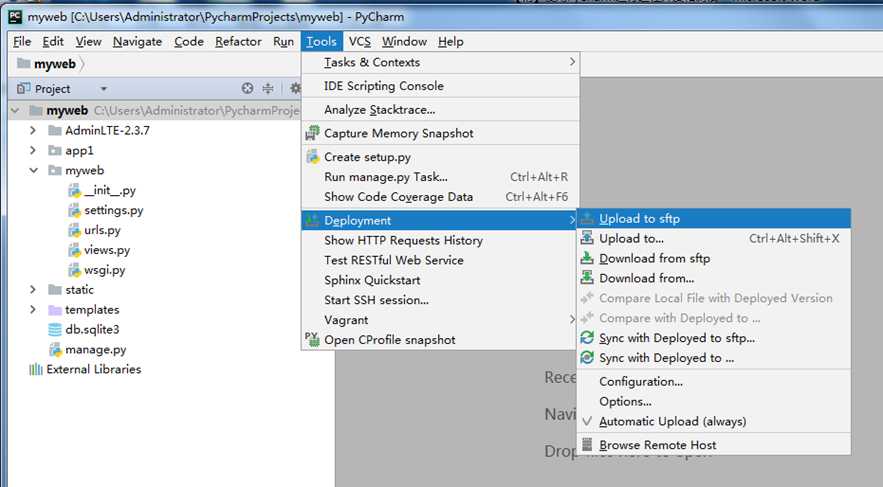
设置自动上传
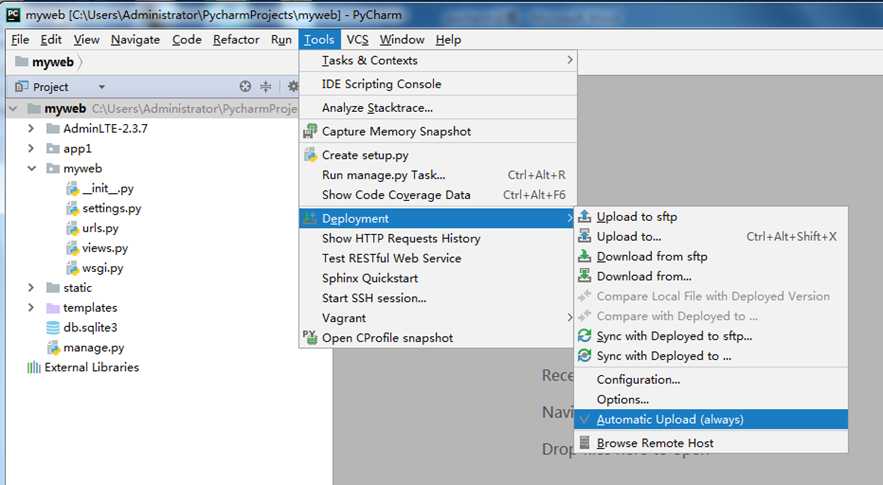
在PyCharm中进行远程调试有两种选择:
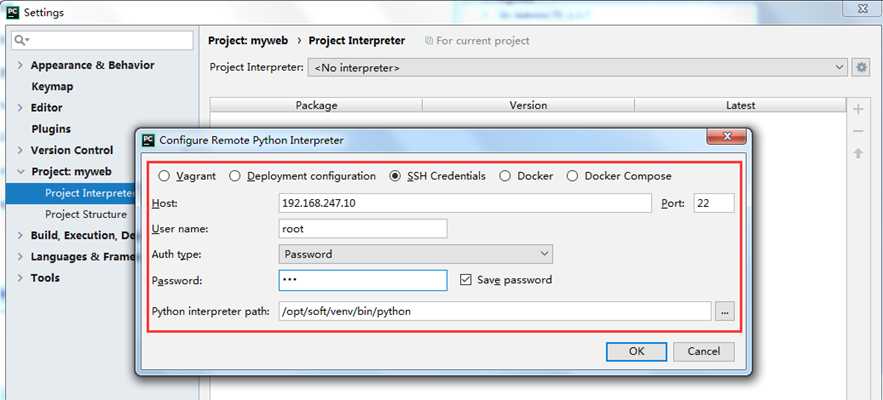
Python interpreter path:远程服务器的python解释器路径
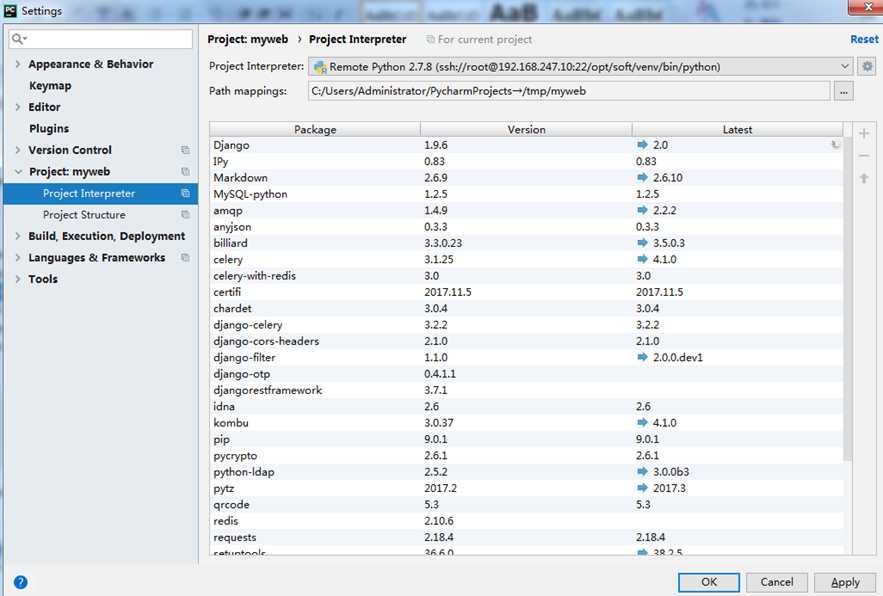
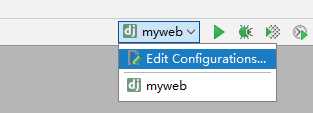
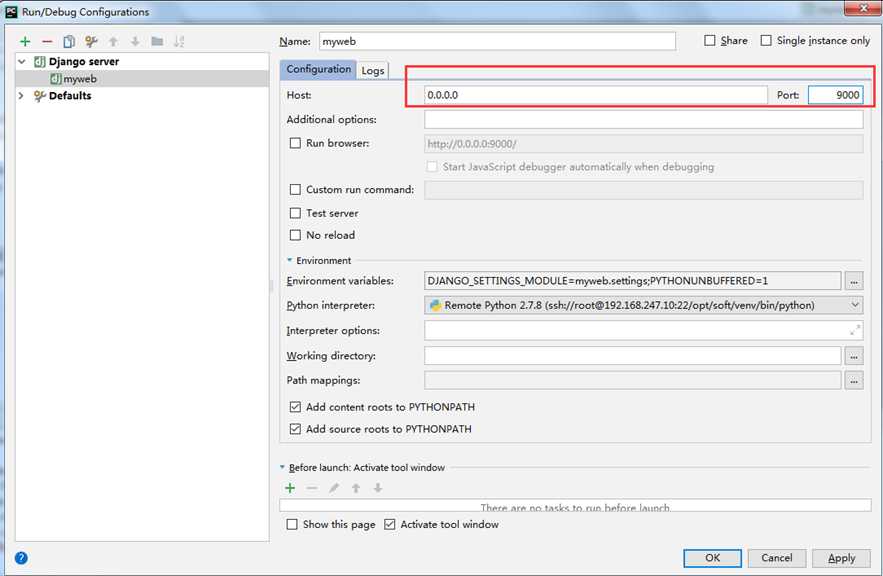
标签:演示 xid 监听 端口 选择 word online 配置 关联
原文地址:https://www.cnblogs.com/iiiiiher/p/8830326.html